红底照片如何变成白底
2024-01-13 11:11
作者:韩筱呗
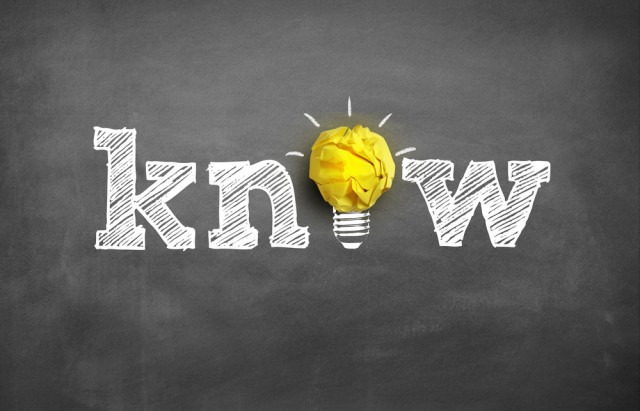
要将红底照片变成白底,可以使用图像处理软件如Adobe Photoshop,GIMP或在线图像编辑器等工具。下面是一种常用的方法来实现这个目标:
1. 打开照片:首先,打开你想要编辑的红底照片。在图像处理软件中选择“文件”>“打开”并导航到照片所在位置。
2. 选择背景:在软件的工具栏中,选择“魔术棒工具”(也可以叫作“快速选择工具”)。使用魔术棒工具点击红色背景的任意区域。根据选项栏中的设定,该工具会选择相似颜色的区域。
3. 调整选区:一旦你使用魔术棒工具在红色背景上点击,软件会自动选择一个区域。但通常情况下,可能不是所有的红色背景都被正确选择了。你可能需要点击和拖动魔术棒工具来调整选区,以确保所有的红色背景都被选中。
4. 反转选区:在软件的菜单栏上,选择“选择”>“反选”。这将反转之前所做的选区,使得人物或物体被选中,而背景未被选中。
5. 设置新背景:在软件的菜单栏上,选择“图像”>“调整”>“色彩平衡”或“饱和度”等选项。根据你想要的效果,使用这些工具来调整图像的颜色和明暗度。你可以逐渐减少红色饱和度或增加亮度,使背景渐变为白色。
6. 删除红色:如果上述方法不起作用,你可以选择使用“修复画笔工具”或“图像修复工具”来覆盖红色背景。选择一个适合的画笔并使用白色或根据需要的颜色覆盖红色背景。
7. 另存为:最后,点击软件的菜单栏上的“文件”>“另存为”选项,将编辑后的照片保存为新文件。可以选择常见的图像格式如JPEG或PNG,并为文件选择适当的保存位置。
需要注意的是,以上方法可能因具体软件而有所不同,但基本思路是相同的。另外,照片质量和编辑技巧也会对最终效果产生影响,因此请保留原始文件以备不时之需。






